我们在AI软件中绘制一些对称图形时,经常会用到镜像、翻转等功能。AI软件中的这些辅助功能可以节省很多时间。这一期,我将和大家分享如何横向和纵向翻转AI图片。如何镜像AI的形象?以下是细节。
AI图像水平、垂直翻转教程
(1)点击“窗口”“变换”
打开AI软件,新建一个画布,以画布中画一棵树为例。单击左侧工具栏中的“选择”工具,在画布中选择树。
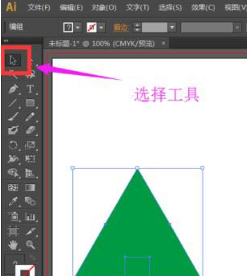
然后点击界面顶部的“窗口”选项,在弹出的下拉框中选择“变换”,或者直接按“移位F8”快捷键,调出“变换”设置窗口。

点击“变换”窗口右上角的“三条杠”图标,点击弹出窗口中的“水平翻转”选项,树就会垂直翻转;单击“垂直翻转”选项,树将垂直翻转。
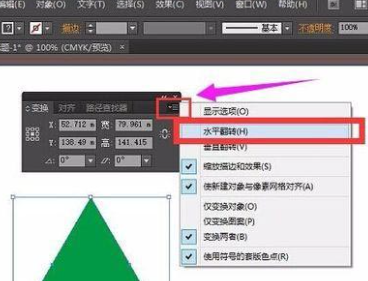
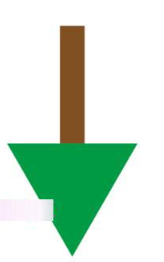
(2)鼠标右击,点击“变换”“对称”
点击左侧工具栏中的“选择”工具,在画布中选择树,鼠标右键,在弹出的窗口中点击“变换”和“对称”,然后弹出“镜像”对话框,选择“水平”选项,点击“确定”按钮,可以看到几个水平镜像的效果。
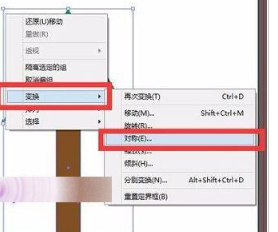
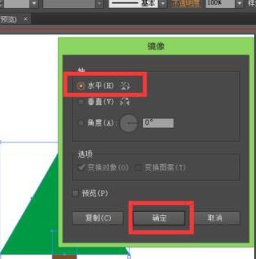
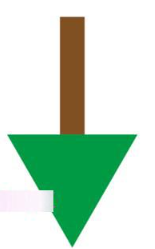
也就是上面古风插画网编辑分享的Illustrator(AI)插画是如何水平和垂直翻转的?Illustrator(AI)图片如何镜像?“相关内容。希望以上内容能对各位朋友有所帮助。下次见~












































